Kuinka estää verkkosivustoja Google Chromessa
On uskomatonta elää aikakaudella, jossa on nopea internetyhteys. (high-speed)Kaiken helposti saatavilla olevan tiedon avulla voit oppia tekemään melkein mitä tahansa. Ja kaikilla mahdollisuuksilla, joita se voi tuoda, näyttää siltä, että maailma on sinun osterisi!
Mutta niin mahtavaa kuin se onkin, internet voi estää sinua. Joillakin verkkosivustoilla käyminen voi kuluttaa keskittymistäsi, aikaasi ja huomiosi. Tämän seurauksena se voi heikentää tuottavuutta ja aiheuttaa häiriötekijöitä!

Ratkaisu? Opi(Learn) estämään verkkosivustot, joilla vierailet pelkästään(purely ) viihteen vuoksi. Tai ehkä sivustoja, joihin et halua lastensi pääsevän!
Tässä viestissä käymme läpi prosessin, joka koskee verkkosivustojen(how to block websites) estämistä Chromessa(Chrome) tietokoneellasi. Tällä tavalla voit nauttia elämisestä internet-aikana ilman, että Internet häiritsee sinua.
Estä sivuston käyttö
Tämä on Chromen(Chrome) suosituin verkkosivustojen esto . Kun olet lisännyt Estä sivusto(Block Site) Chromeen, voit aloittaa.
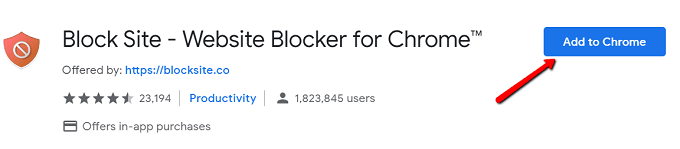
Kun asennus on valmis, sinut ohjataan sivulle, jossa näin lukee. Jatka napsauttamalla Hyväksyn(Agree) .

Siihen mennessä voit määrittää asetukset pois!

Tämän laajennuksen voittoisa ominaisuus on lukuisat vaihtoehdot, jotka se tarjoaa sinulle, kuinka päätät estää sivustoja.
Voit estää sivustoja vain työaikana. Napsauta vain(Just) sivupalkista Työtila !(Work Mode )
Voit myös määrittää lapsilukon salasanojen avulla, estää aikuisille suunnattuja sivustoja ja tiettyjä sanoja.
uBlacklistin käyttäminen
Tämä toimii aina, kun teet Google - haun. Kun sivusto ilmestyy, sen vieressä on vaihtoehto estää sivusto.
Näin pääset alkuun tämän laajennuksen kanssa.
Lataa ensin se. Etsi uBlacklist Chrome Web Storesta ja napsauta Lisää Chromeen(Add to Chrome) .
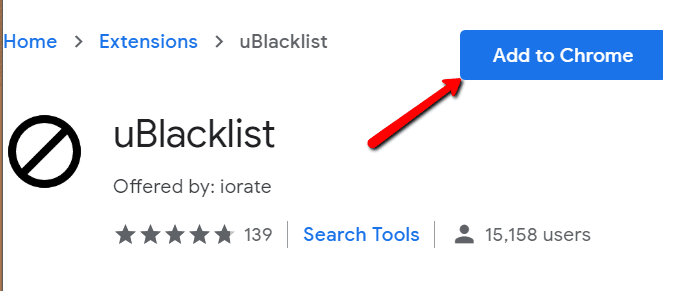
Näet sen toiminnassa tekemällä Google - haun.
Esimerkiksi tein haun "twitter". Kun olen asentanut laajennuksen, näen Estä tämä sivusto(Block this site ) -vaihtoehdon hakutulosten vieressä.
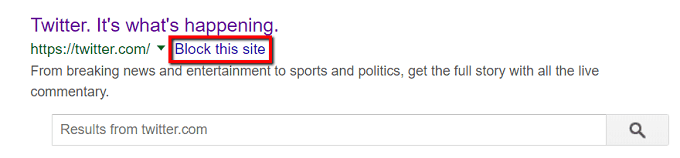
Näiden vaihtoehtojen napsauttaminen tarkoittaa, että kyseinen verkkosivusto ei näy seuraavalla kerralla. Tämä sivusto voi pysyä estettynä vuosia tai kunnes sen esto poistetaan.
Voit myös napsauttaa työkalupalkin kuvaketta. Tämä avaa ikkunan, johon voit kirjoittaa haluamasi verkkosivuston nimen.

Toinen tapa lähestyä tätä on hallita estettyjä sivustoja.
Aloita etsimällä uBlacklist-kuvake työkalupalkistasi. Napsauta sitä hiiren kakkospainikkeella ja valitse Asetukset(Options) .

Sinulle esitetään sitten luettelo vaihtoehdoista.
Yksi vaihtoehdoistasi on määrittää verkkosivusto, jonka haluat estää. Kirjoita vain(Just) sen osoite sopivaan kenttään.
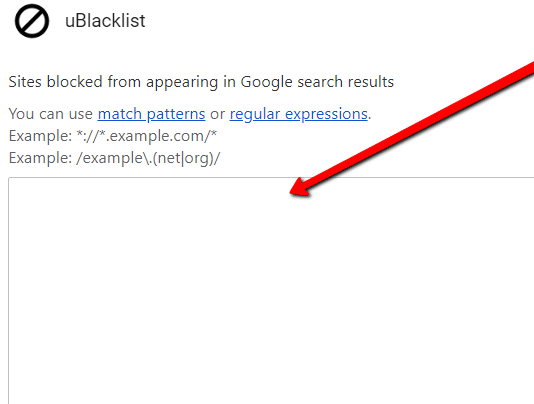
Muokkaa isäntätiedostoa
Toinen vaihtoehto on muokata hosts-tiedostoa. Voit tehdä tämän siirtymällä kohtaan Windows > System32 > drivers > etc . Napsauta hiiren kakkospainikkeella hosts - tiedostoa.

Avaa se sitten Muistiolla(Notepad) .

Vieritä alas hosts - tiedostoa.
Voit jättää sen sellaisenaan. Voit myös poistaa sisällön tiivisteillä, jotta sinulla on puhdas tiedosto.

Joka tapauksessa kirjoita " 127.0.0.1 " ja sitten " localhost ".

Kirjoita nyt sama joukko numeroita seuraavalle riville. Mutta sen sijaan, että kirjoittaisit "localhost", kirjoita sen verkkosivuston nimi, jonka haluat estää.

Related posts
Kuinka avata HTML-tiedosto Google Chromessa
Muuta latauskansion sijaintia Google Chromessa
Web-sivustojen estäminen Windowsissa Hosts-tiedoston avulla
Kuinka korjata "err_address_unreachable" Google Chromessa
Lisää kirjanmerkkityökalupalkin painike Google Chromeen
Korjaa ERR_SSL_PROTOCOL_ERROR Google Chromessa
Google Chrome ei vastaa. Käynnistetäänkö uudelleen nyt?
Korjaa ERR_QUIC_PROTOCOL_ERROR Google Chromessa
Kuinka tarkastella Google Chromen tallennettuja salasanojasi
Mikä on suojattu DNS ja kuinka se otetaan käyttöön Google Chromessa?
Great Suspender jäädyttää automaattisesti välilehdet Google Chromessa
Profiiliasi ei voitu avata oikein Google Chromessa
Välilehtien vierityspainikkeiden ottaminen käyttöön tai poistaminen käytöstä Google Chromessa
Kuinka ottaa uusi Material Design UI käyttöön Google Chrome -selaimelle
Google Chrome -lataukset jumissa 100 %
Profiilien luominen ja poistaminen Google Chrome -selaimessa
Kuinka estää verkkosivustoja iPhonessa
Google Chrome odottaa välimuistia – mitä teen!?
Korjaa ERR_SPDY_PROTOCOL_ERROR-virhe Google Chromessa
Google Chrome toimittaa verkkokauppaominaisuuden, jonka avulla voit tehdä tilauksia yhdellä napautuksella
